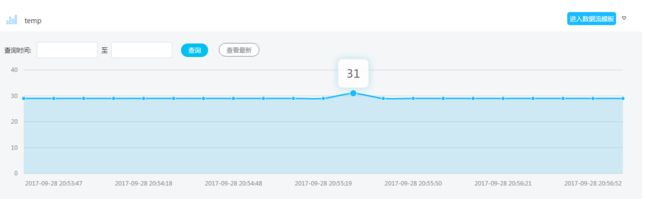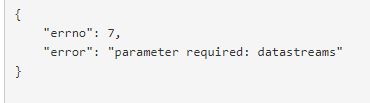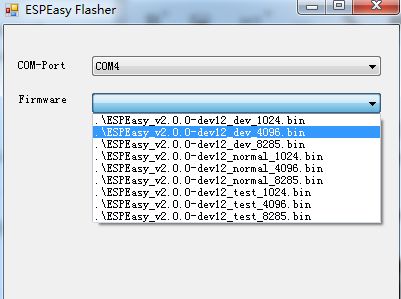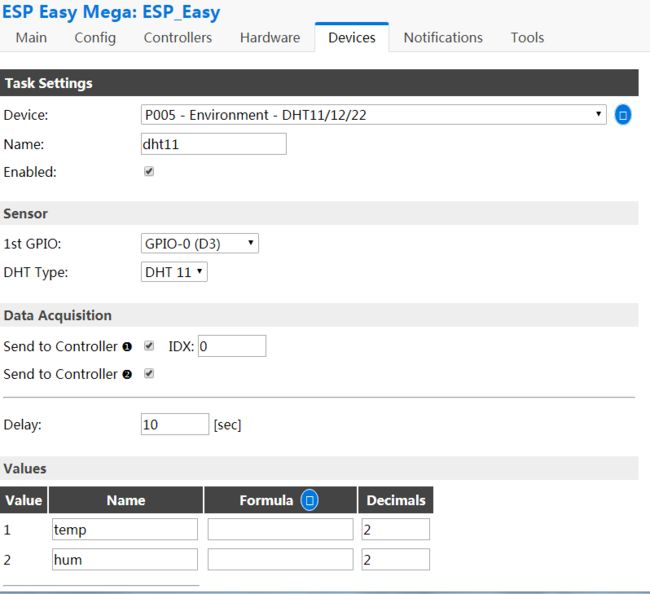手上有一块nodemcu,这货可以用lua编译脚本语言编程,也可以用arduinoIDE来编辑,用C语言来开发,甚至可以刷入micropython系统,用python语言开发。功能多而且就价格便宜,是DIY智能硬件的首选。
onenet平台是中移推出的一台智能硬件连接平台,可以支持http,mqtt,edp等等协议,由于nodemcu的主芯片是esp8266,我们就使用http协议来处理数据上传。话不多说,详细说明下学习过程。
1:注册onenet平台
注册吗?就是根据页面提示操作就好,验证邮箱,手机之后,就可以了,最后,我添加了一个nodemcu设备。
点击设备信息,查看设备相关设备数据。
2:模拟测试数据
当我们接触新的东西的时候,首先一点,学会利用官网工具,模拟上传数据,返回结果,得到success的时候,说明已经成功一半了。在设备管理当中,点击在线设备调试。
在数据模拟器中,我们选择数据模拟器中选择上传数据流。
设备ID:自己设备的ID号,每个设备都有自己的ID。
APIKEY:设备的API钥匙,调用接口时候需要,每个设备的API-KEY也可以唯一。
数据流:任意自己定义的数据流,我这里取名test。
数据范围:我把温度的取值定义0-100℃。
间隔时间:每个五秒发送数据。
发送日志记录:error:succ代表数据成功上传。
这样,我们就可以在数据流展示区看看我们刚刚上传的数据。
3:POST请求数据
post请求数据是一项比较实用的技能,几乎所有的web开发在测试API的时候都需要用到。那我们用API调试工具来测试数据上传。
ApiURL地址:自己需要调用的API地址。
请求方式:选择POST请求,至于用GET还是POST请求,这两者的区别,请读者自己考虑。
请求内容:根据官网使用,官网说明地址:open.iot.10086.cn/doc/art/id/190#43
APIKey:自身设备的API钥匙,跟模拟数据上传的数据一样。
返回结果:error:succ代表成功。
很多人刚开始不熟悉的时候,都会出现各种各样错误,返回值不成功的情况,我举例说明:
APIkey不对,提示APIKey非法。
数据流不对,提示datestreams非法。
数据值不对,提示datapoints非法。
基本都是以上三者,请大家仔细阅读错误提示。
4:postman工具测试
当如果我们需要测试一个新的API的时候呢,有什么好的工具吗?我这里推荐谷歌的postman插件。
点击右上角的code,可以完整的看出本次的请求。真的很方便,随时可以验证请求是否正确,返回status=200代表数据请求成功。
5:nodemcu刷入espeasy系统
由于原来已经烧写过程序,刷入系统之前先擦除原来的程序,使用esptool工具来擦除系统默认程序。下载espeasy固件。下载地址:github.com/letscontrolit/ESPEasy/releases,目前已经更新到Release v2.0.0-dev12,我们下载到最新版本就可以。固件包里面就有工具。
首先要确认一下esp8266所连接的端口号,因为需要以端口号作为参数的,比如我的端口号是COM4,我就可以运行以下命令来擦除flash
# esptool.py --port COM4 erase_flash
再使用flashesp8266烧写固件车程序,选择ESPEasy_v2.0.0-dev12_dev_4096.bin文件。
烧写完成之后,就会出现ESP_Easy_0的的无线wifi,用手机或是ipad连接wifi并配置wifi密码。配置好之后,设备就可以工作上传数据了。
192.168.1.196是自动分配的IP地址,如果大家不知道分配的IP地址是多少的话,可以使用IPScan工具,查看局域网内的各个设备的IP。
7:配置http客户端
我们需要把nodemcu配置成http客户端,链接到onenet平台上的服务器。
protocol:传输协议,选择genneric htttp协议,想通过http协议传输奥其他平台上的一可以使用这个。
locate Controller:选择主机名字还是IP地址。
Controller Hostname: onenet云服务地址。
Controller Port:http的默认端口基本上都是80。
HTTP Method:http请求方式,这里选择POST请求。
HTTP URL:http请求连接地址。
HTTP Header: 添加API-key的值。
HTTP Body:请求数据包。
配置http服务之后,还需要配置DHT11温湿度传感器的信息,在Devices选项里面选择需要的配置的传感器信息。
Device:选择传感器类型。
Name:自定义传感器名字。
Enable:传感器使能接入设备。
GPIO:由于DHT11的Data数据只需要一个引脚就可以上传温湿度了。
DHT Type:硬件的具体型号。
Value1: temp就是上传的数据流名字,formula就是对这个获取值的计算方式,decimals就是默认小数点位数为2位。
Value2: 跟Value1的内容差不多。
点击提交(summit)之后,在关闭(closed)传感器配置信息,我们就可以看到上传的数据信息了。
温度27.00,湿度33.00,跟上面的设置一样。很明显温度就是27℃,湿度就是33%。
8:验证数据能不能上传以及上传的数据是否正确
打开串口调试工具或者是putty,查看串口输出信息。
再回到onenet平台上来,点击设备信息,查看数据流。
最后来张现场实物图: